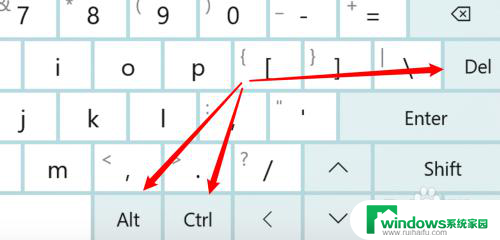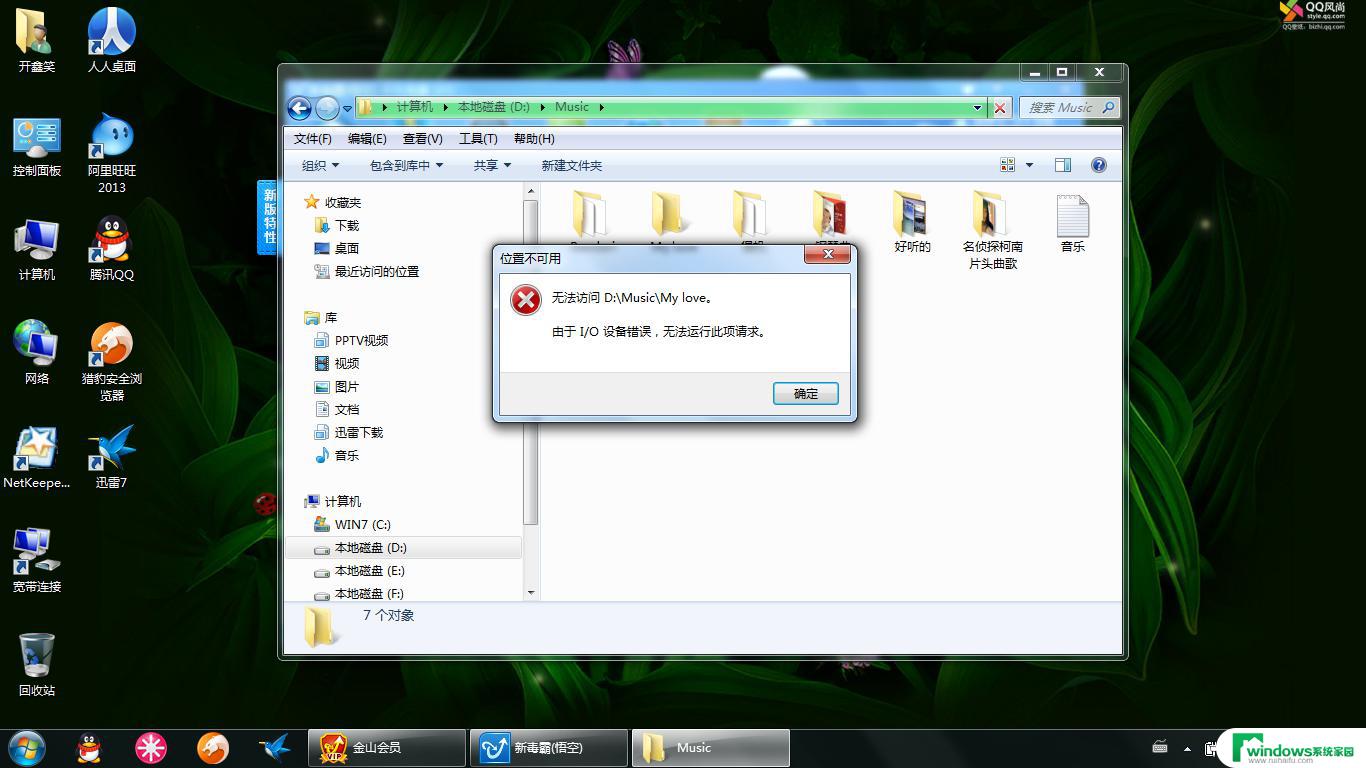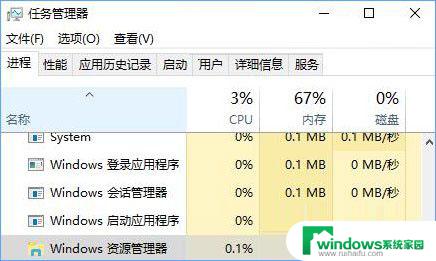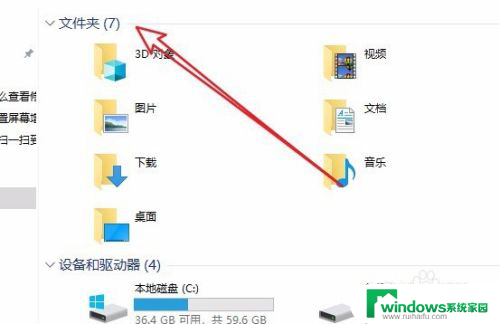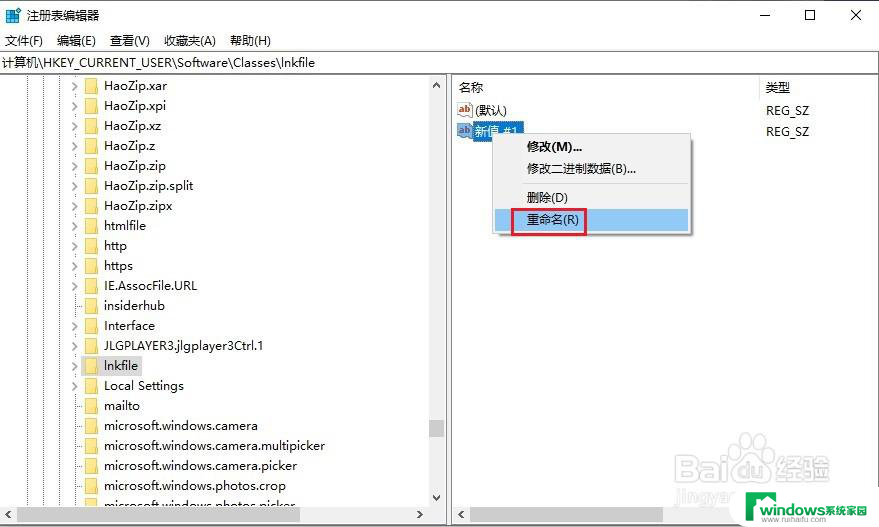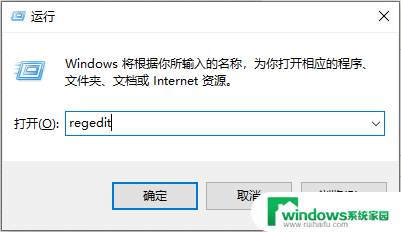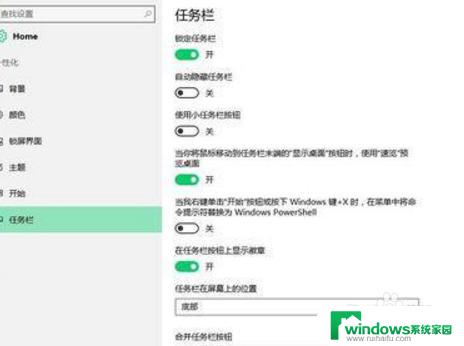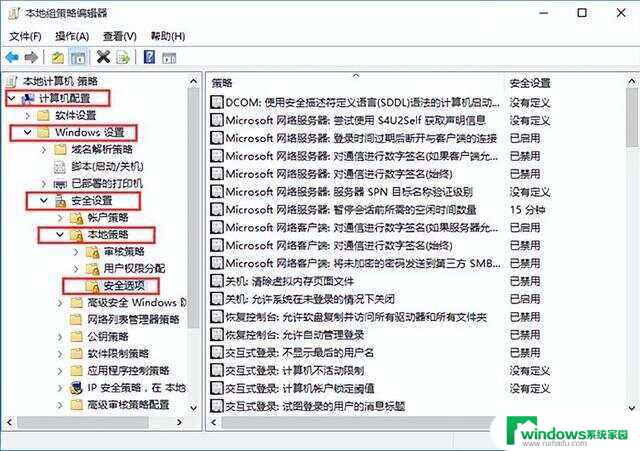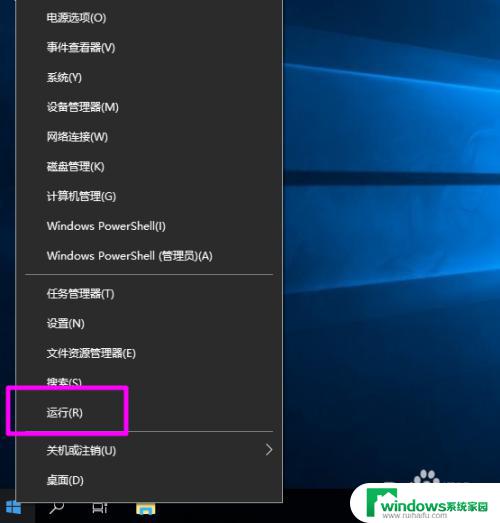win10此电脑文件夹打不开 win10电脑双击此电脑无法打开怎么解决
更新时间:2024-06-18 17:40:07作者:xiaoliu
最近有不少Win10用户反映在他们的电脑上双击此电脑文件夹无法打开的问题,这给他们的使用带来了不便,这个问题可能是由于系统设置错误或者文件夹损坏导致的。如何解决这个问题呢?接下来我们将介绍一些解决方法,帮助您解决Win10电脑文件夹打不开的困扰。
win10电脑双击此电脑或文件夹无法打开怎么解决?1、鼠标右键点击任务栏空白的地方,选择任务管理器。
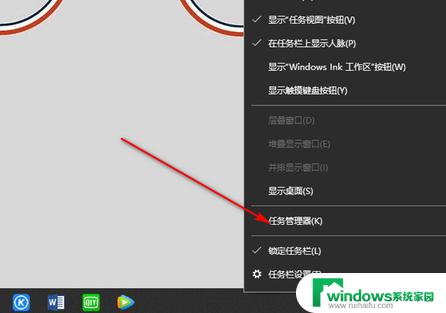
2、可以看到Windows进程。
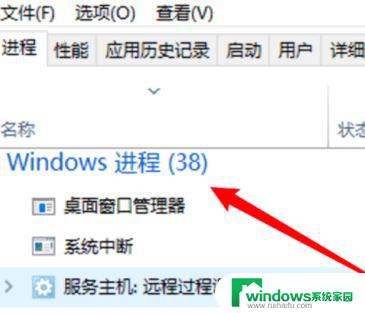
3、然后找到windows资源管理器。
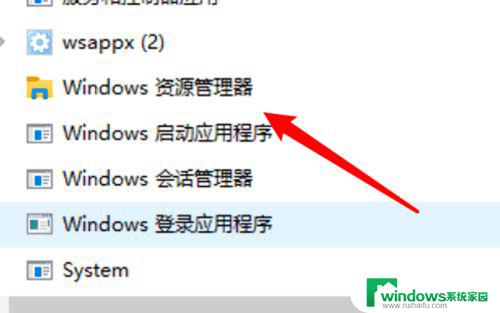
4、右键windows资源管理器,选择重新启动。
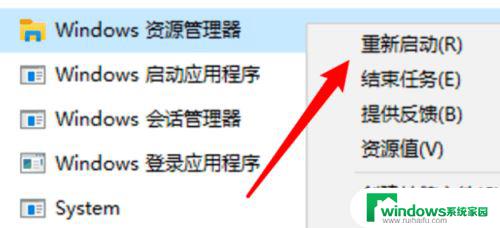
5、这样就完成了,回到桌面试试。就可以打开此电脑了。

一般这种很突然的问题也可以通过重启电脑来解决。
以上是关于win10此电脑文件夹无法打开的全部内容,若您遇到此问题,可以按照以上方法进行解决,希望对大家有所帮助。